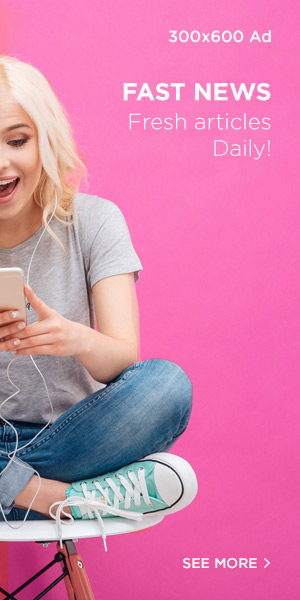Di era digital ini, laptop telah menjadi perangkat esensial untuk berbagai aktivitas, mulai dari bekerja, belajar, hingga hiburan. Salah satu cara untuk meningkatkan pengalaman menggunakan laptop adalah dengan memasang aplikasi yang sesuai dengan kebutuhan.
Namun, bagi pemula, cara download aplikasi di laptop mungkin terasa rumit. Tenang, tidak perlu khawatir! Berikut adalah lima cara mudah untuk mengunduh aplikasi di laptop bagi pemula.
1. Unduh Aplikasi dengan Microsoft Store (Windows)
Microsoft Store adalah tempat resmi untuk mengunduh aplikasi di Windows 10 dan 11. Berikut langkah-langkahnya:
· Buka Microsoft Store.
· Ketik aplikasi yang kamu inginkan, misalnya “VLC Media Player” di kolom pencarian.
· Klik aplikasi VLC Media Player.
· Klik “Install”.
· Tunggu proses instalasi selesai.
· Aplikasi VLC Media Player siap digunakan.
2. Pasang Aplikasi dari Situs Resmi Pengembang
Situs web resmi pengembang aplikasi biasanya menyediakan tautan unduhan untuk berbagai sistem operasi. Langkah-langkahnya:
· Buka browser web (misalnya, Chrome, Edge).
· Kunjungi https://www.mozilla.org/en-US/firefox/new/.
· Klik tombol “Download Now” untuk sistem operasi yang sesuai (Windows, macOS, atau Linux).
· Jalankan file yang diunduh.
· Ikuti petunjuk di layar untuk menyelesaikan proses instalasi.
· Aplikasi Mozilla Firefox siap digunakan.
3. Manfaatkan Platform Distribusi Aplikasi Lain
Selain Microsoft Store, ada beberapa platform lain yang menyediakan berbagai aplikasi untuk diunduh, seperti:
· Steam: Menyediakan berbagai game untuk diunduh (https://store.steampowered.com/).
· GitHub: Menyediakan berbagai perangkat lunak pengembangan (https://github.com/).
· Filehippo: Menyediakan berbagai aplikasi (https://filehippo.com/).
Cara menggunakan platform ini umumnya sama dengan cara mengunduh aplikasi dari situs resmi pengembang.
4. Temukan Aplikasi dengan Pencarian Google
Jika tidak tahu di mana mengunduh aplikasi yang diinginkan, bisa menggunakan Google Search. Langkah-langkahnya:
· Buka Google Search.
· Ketik nama aplikasinya, misalnya “Zoom download” di kolom pencarian.
· Klik tautan unduhan dari situs web resmi Zoom (https://zoom.us/download).
· Jalankan file yang diunduh.
· Ikuti petunjuk di layar untuk menyelesaikan proses instalasi.
· Aplikasi Zoom siap digunakan.
5. Gunakan Aplikasi Pihak Ketiga
Beberapa aplikasi pihak ketiga dapat membantu mengunduh aplikasi dengan lebih mudah, seperti:
· Ninite: Memungkinkan mengunduh dan menginstal banyak aplikasi sekaligus (https://ninite.com/).
· Chocolatey: Memungkinkan instalasi aplikasi menggunakan perintah (https://chocolatey.org/).
Pastikan untuk mengunduh aplikasi dari sumber terpercaya, periksa persyaratan sistem aplikasi, tutup aplikasi lain yang tidak digunakan, dan gunakan koneksi yang stabil.
Berbicara soal koneksi Internet yang stabil, Biznet Home bisa menjadi pilihan yang tepat!
Biznet Home hadir dengan solusi Internet rumah terbaik untuk memenuhi kebutuhan digital kamu. Dengan jaringan fiber optik yang super cepat dan stabil, kamu dapat mengunduh aplikasi, nonton film streaming, bermain game online, dan melakukan berbagai aktivitas online lainnya dengan lancar tanpa lag.
Biznet Home menawarkan berbagai pilihan paket internet yang sesuai dengan kebutuhan dan budget kamu.
Dapatkan juga berbagai keuntungan lainnya, seperti:
-Gratis instalasi
-Modem WiFi canggih
-Customer service yang handal
Tunggu apa lagi? Segera pilih Biznet Home untuk koneksi Internet rumah yang stabil dan bebas ribet!
Kunjungi website Biznet Home di https://biznethome.net/ untuk informasi lebih lanjut.
Dengan mengikuti langkah-langkah di atas, kamu dapat dengan mudah mengunduh aplikasi di laptop kamu, bahkan sebagai pemula!
Press release ini juga sudah tayang di VRITIMES